电脑是我们日常生活和工作中不可或缺的一种工具,它可以帮助我们完成各种任务和娱乐。但是,有时候我们可能需要在一定的时间后让电脑自动关机,例如在下载完成后或在睡觉前。这样可以节省电力,避免过度使用,延长电脑的寿命。那么,电脑怎么设置定时关机呢?本文将为您介绍三种常用的方法。

一、使用任务计划程序
任务计划程序是Windows系统自带的一个功能,它可以让我们创建和管理各种定时任务,包括定时关机。使用任务计划程序设置定时关机,可以灵活地设定关机的时间和频率,也可以随时修改或取消。以下是具体的操作步骤:
1、在Windows系统中,在搜索栏搜索并打开“任务计划程序”。
2、在任务计划程序的窗口中,点击“创建基本任务”。
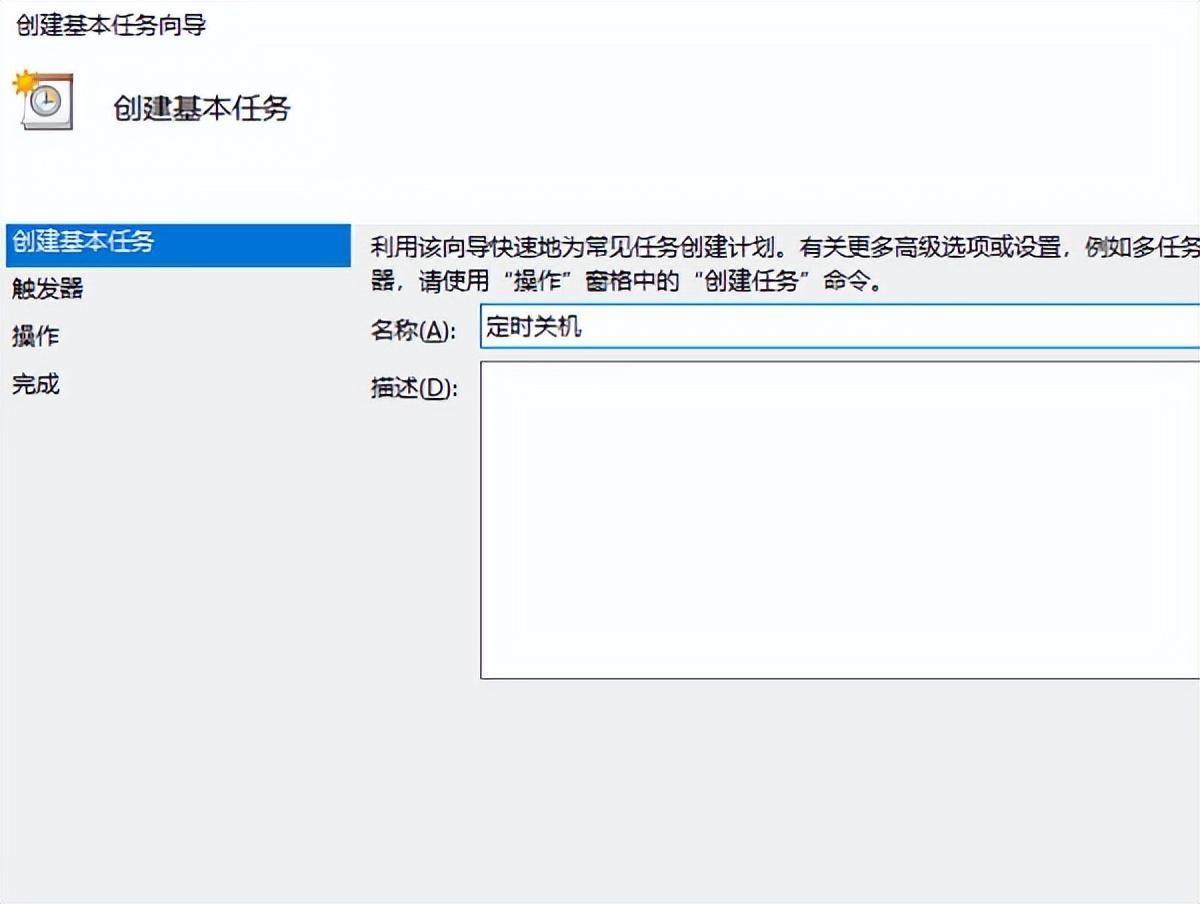
3、在弹出的向导中,输入任务的名称和描述,例如“定时关机”。
4、选择触发器,即设定任务执行的时间和频率。您可以选择每天、每周、每月或者一次性执行。
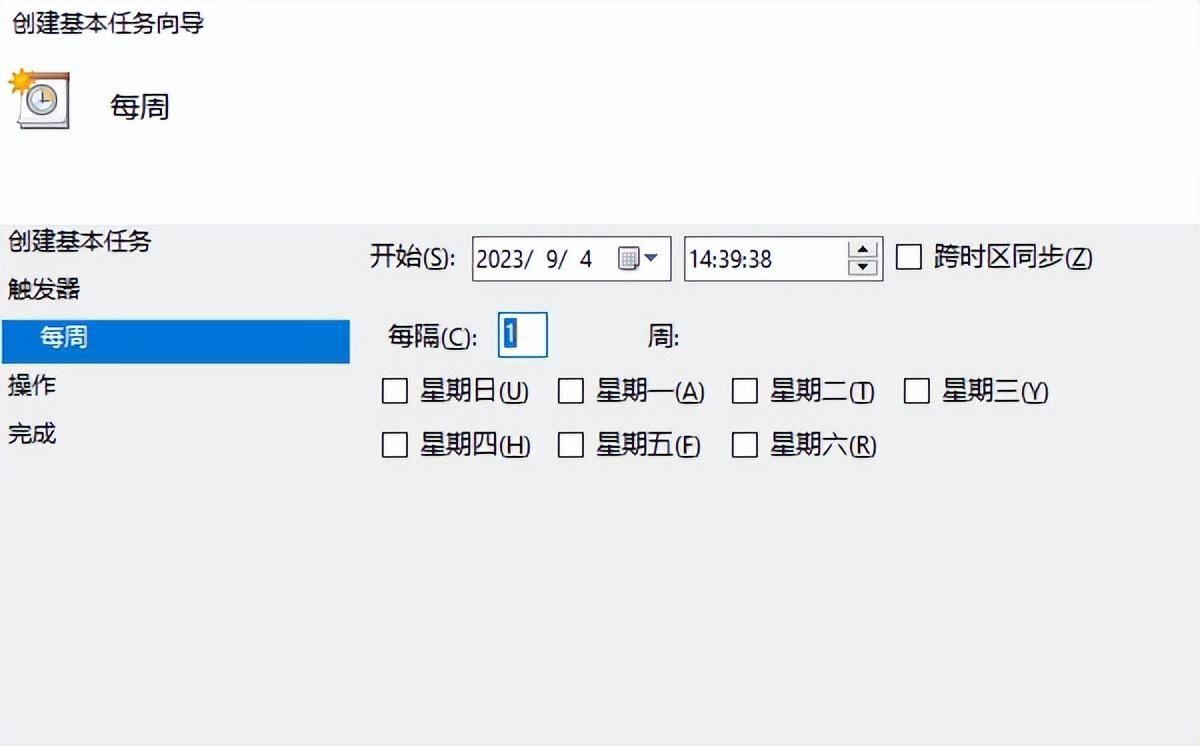
5、选择操作,即设定任务执行的动作。选择“启动程序”,并输入“shutdown.exe”作为程序或脚本。
6、添加参数,即设定程序执行的选项。输入“/s”表示关机,“/t xxx”表示在xxx秒后关机,“/f”表示强制关闭所有程序。
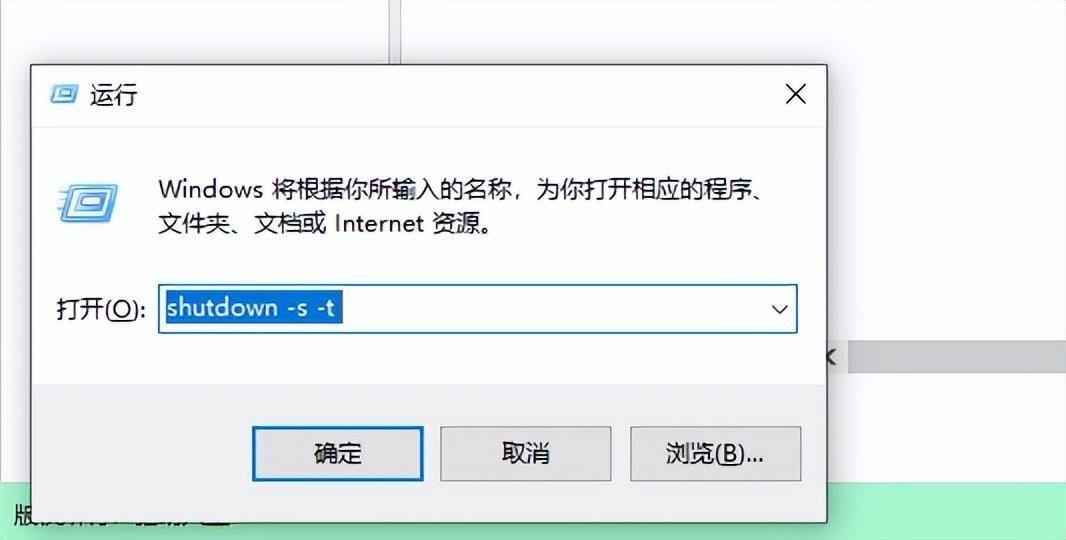
7、完成设置,点击“完成”按钮。您可以在任务计划程序中查看、修改或删除您创建的任务。
二、使用命令提示符
命令提示符是Windows系统提供的一个工具,它可以让我们通过输入命令来控制电脑的操作。使用命令提示符设置定时关机,可以简单快速地实现,但是需要注意输入正确的命令和参数。以下是具体的操作步骤:
1、在Windows系统中,按下Win+R键,打开运行窗口。
2、在运行窗口中,输入“cmd”,打开命令提示符窗口。
3、在命令提示符窗口中,输入命令“shutdown /s /t xxx”,其中xxx为关机前等待的秒数。
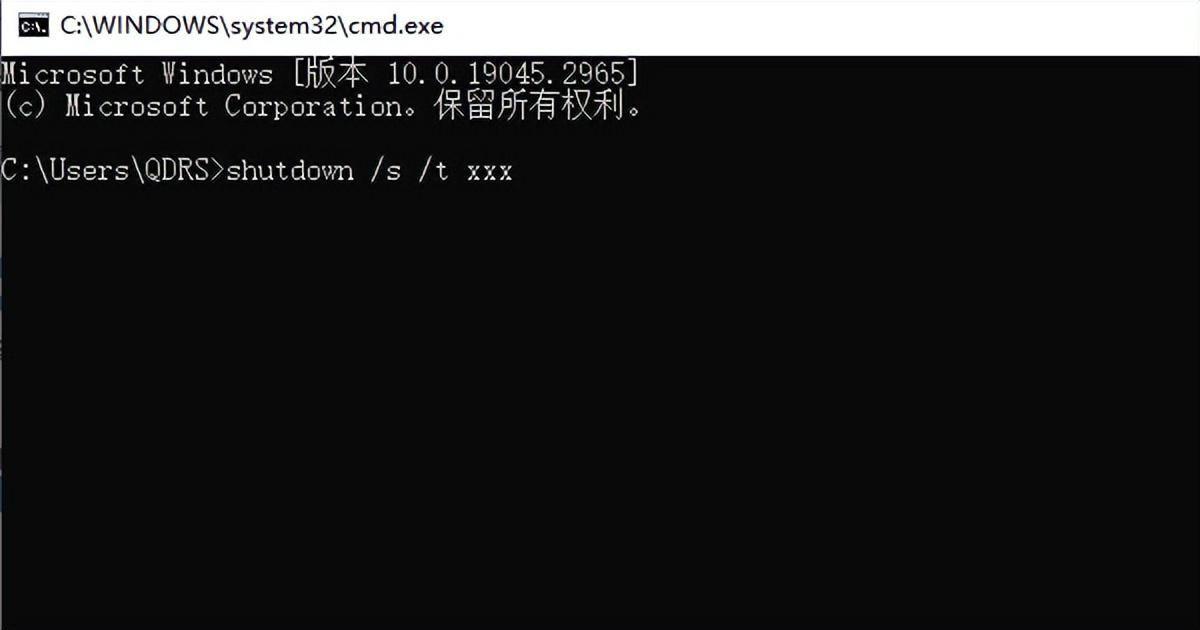
4、按下Enter键执行命令,电脑将在设定的时间后自动关机。
5、如果想取消定时关机,可以在命令提示符窗口中输入命令“shutdown /a”,并按下Enter键。
以上就是电脑怎么设置定时关机,电脑设置定时关机步骤介绍。
